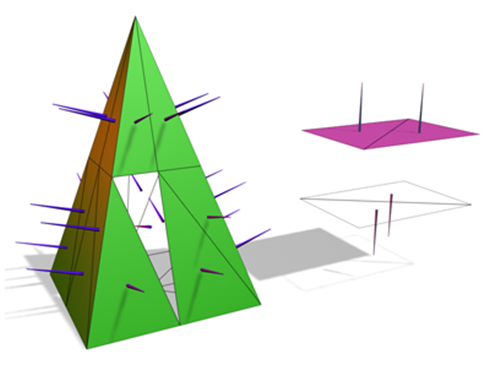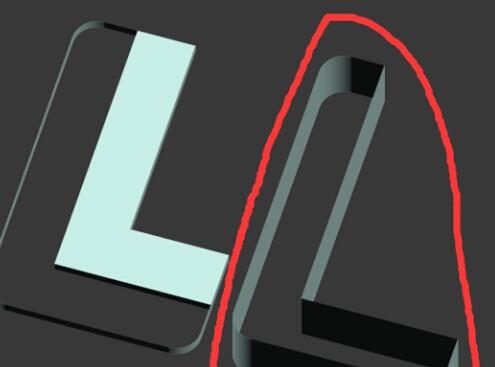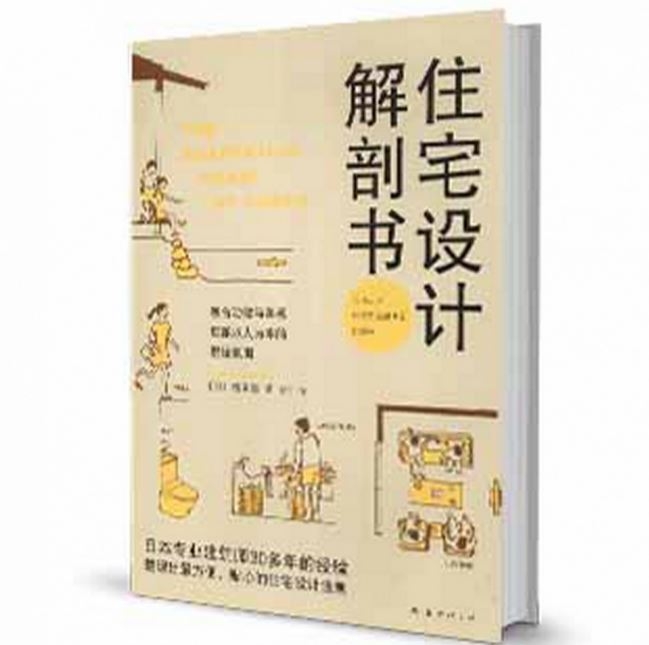如何使用3dmax制作电扇模型(如何使用3dmax制作电扇模型)优质
如何使用3dmax制作电扇模型今天给大家带一篇有关使用3dmax制作家用电扇模型的文章3dmax制作电扇模型的详细步骤:
第一步。在界面用线画一大一小两个长方形。
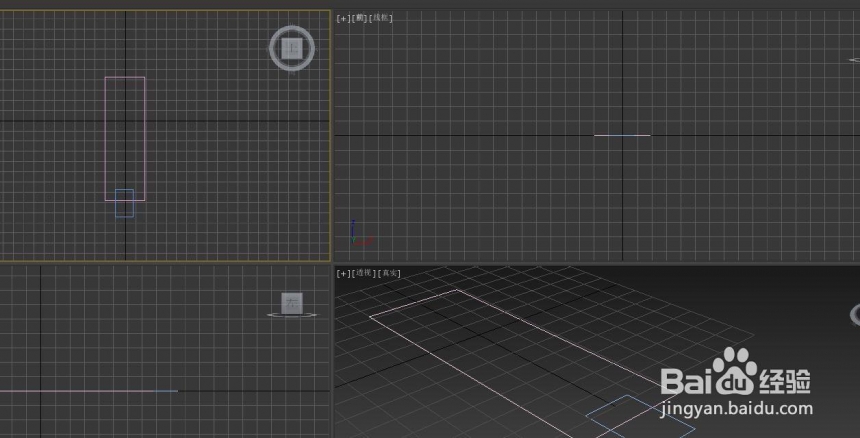
第二步。将一个矩形转为样条线。附加。选择层级下的样条线。往下拉有个修剪。去掉不要的线。
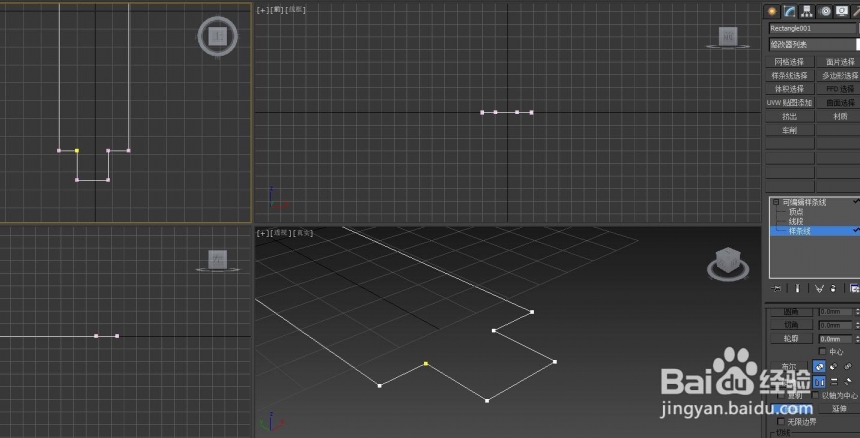
第三步。在挤出之前先点焊接。然后挤出2mm
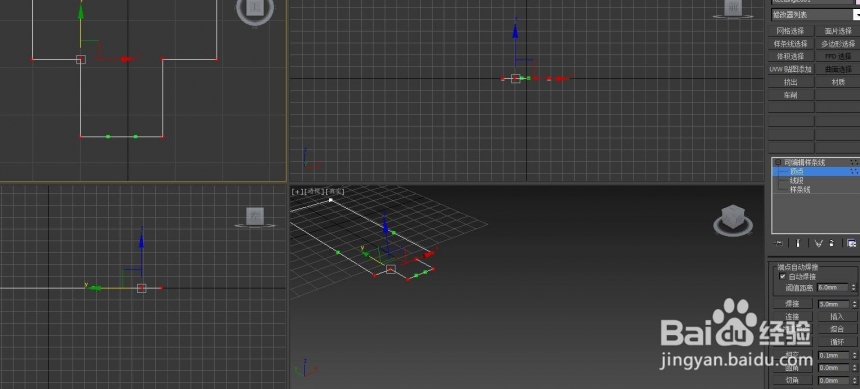
第四步。工具阵列。Z轴360。数量为3,如图。如果不是这样的。在操作前要把模型轴的位置调整好。可以在修改里影响轴。
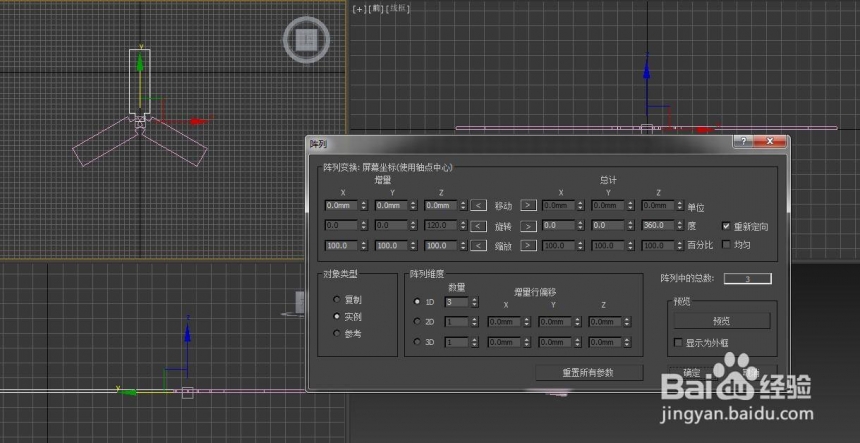
第五步。画一个线框。然后车削。如果太大了。再缩小下。
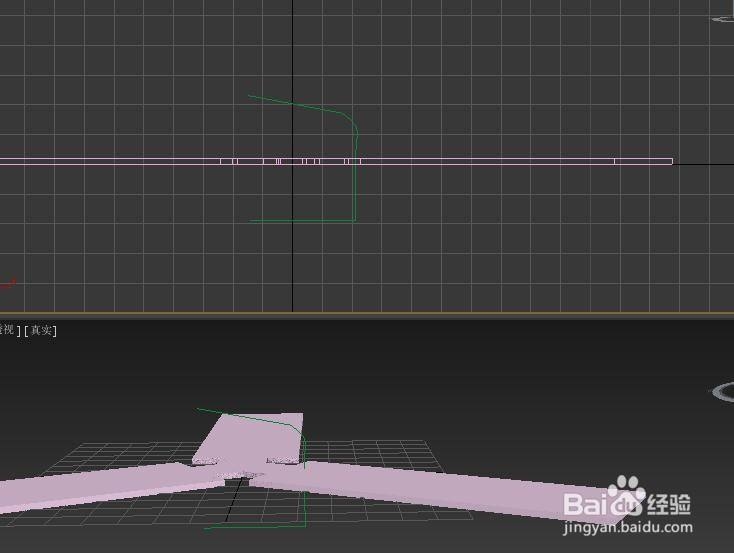
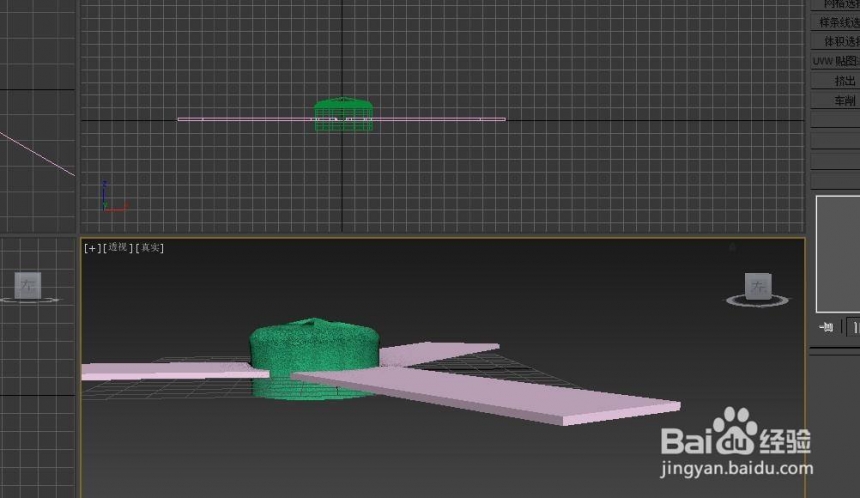
第六步。选择这些面。向上拉伸。同时缩小点。
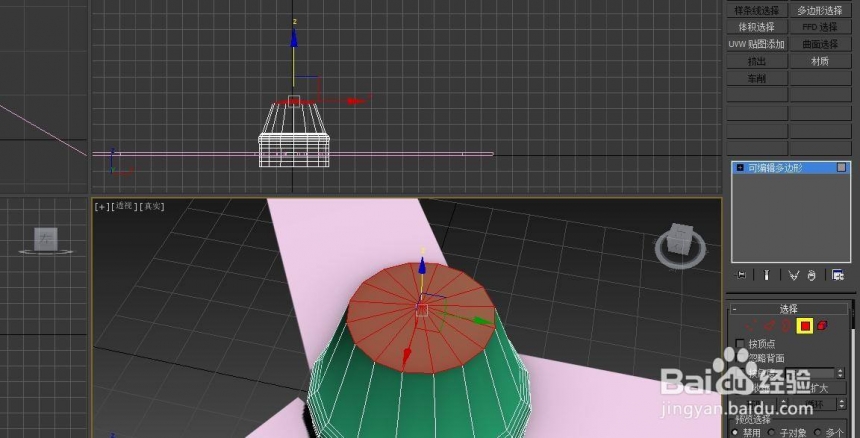
第七步。在面上面画圆柱。然后在圆柱旁边画如图的线框。

第八步。车削。适当的放大点。调整到合适位置。这样简单的吊扇就完成了。
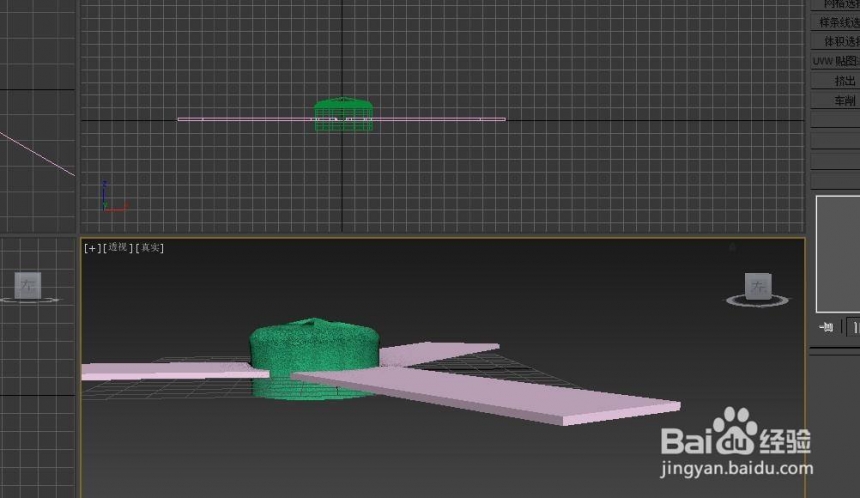
以上就为3dmax制作电扇模型的详细步骤。相信大家通过教程都能学会如何使用3dmax制作电扇模型。
更多精选教程文章推荐
以上是由资深渲染大师 小渲 整理编辑的,如果觉得对你有帮助,可以收藏或分享给身边的人
本文标题:如何使用3dmax制作电扇模型(如何使用3dmax制作电扇模型)
本文地址:http://www.hszkedu.com/8305.html ,转载请注明来源:云渲染教程网
友情提示:本站内容均为网友发布,并不代表本站立场,如果本站的信息无意侵犯了您的版权,请联系我们及时处理,分享目的仅供大家学习与参考,不代表云渲染农场的立场!
本文地址:http://www.hszkedu.com/8305.html ,转载请注明来源:云渲染教程网
友情提示:本站内容均为网友发布,并不代表本站立场,如果本站的信息无意侵犯了您的版权,请联系我们及时处理,分享目的仅供大家学习与参考,不代表云渲染农场的立场!